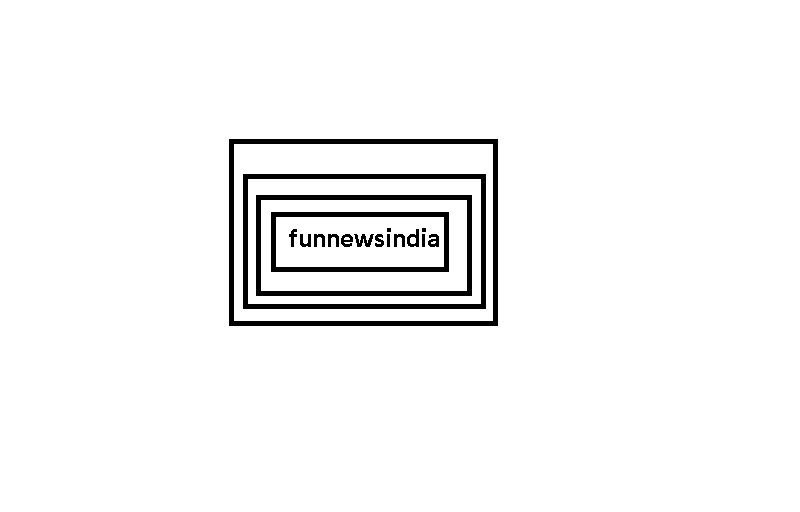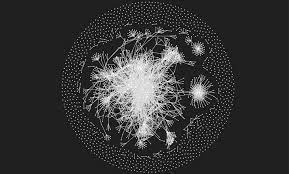Många människor dumpar sina data i program som Excel eftersom deras strukturerade presentation från början verkar vara en utmärkt lösning för att organisera innehåll. I det långa loppet inser vissa människor att du inte ska använda kalkylblad, och de ser så småningom ljuset som databaser är.
De flesta anteckningsapplikationer har exakt samma problem, men ingen insåg det förrän kombinationer av obsidian och dataview kom in på scenen. När anteckningar ackumuleras börjar åtgärderna för att hantera dem misslyckas en efter en. Mappar och kategorier? mycket restriktiv. märka? väldigt kaotiskt. Men vilket bättre sätt att läsa dina anteckningar?
Med Obsidian och tredjeparts Dataview-plugins kan du hantera dina anteckningar som en databas. Lägg till lite metadata till dem så kommer du att kunna skapa frågor som filtrerar dina anteckningar enligt olika kriterier och presenterar dem på ett vettigt sätt. Låt oss se hur
Installera och utöka Obsidian
För att komma igång, besök Obsidians officiella webbplats, ladda ner den och installera den för din plattform.
Observera att vår guide fungerar i alla versioner av Obsidian, från den du använder på din Windows-dator till den du använder på din smartphone när du är på språng. Men eftersom det är en del skrivning och specialtecken inblandade är det lättare att dra på skrivbordet med full storlek snarare än pektangentbordet.
Om du redan har en samling anteckningar i Markdown-format som du vill importera till Obsidian, flytta dem alla till samma mapp. Du kan ha vilken mappstruktur du vill, men se till att de alla ligger under samma “huvudmapp”, som Obsidian behandlar som ett “valv”.
Du kan sedan redigera nya anteckningar istället för att skapa dem, som vi kommer att se härnäst, för att lägga till metadata till dem. Denna metadata låter dig fråga och filtrera dem via Dataview-plugin.
Att börja från början med noll anteckningar är ännu lättare eftersom du kan lägga till några metadatafält till en handfull tomma anteckningar och sedan använda dem som mallar för resten.
Hur man gör anteckningar med Obsidian
Kör Obsidian och om du vill importera dina befintliga anteckningar klickar du på Öppna som valv under Öppna mapp. Välj sedan mappen dit du flyttade alla dina anteckningar. Om du vill skapa ett nytt anteckningsvalv, gå till Skapa och välj en tom mapp.
Nyare versioner av Obsidian kommer med en live-förhandsvisningsfunktion som gör Markdown-syntax som korrekt kursiv, fet, genomstruken text, etc. Det är inkompatibelt med några av Obsidians äldre plugins, och vissa människor gillar inte hur det “konverterar” sin markdown. fungerar, så du får möjlighet att inaktivera den.
Det står dock inte i vägen för vad vi kommer att se i den här artikeln, och dina anteckningar kommer att se “renare” ut med den, så vi föreslår att du lämnar den kvar.
För att filtrera dina anteckningar baserat på deras metadata behöver du också plugin-programmet Dataview. Eftersom det inte ingår i Obsidian måste du installera det manuellt. Klicka på kuggikonen längst ner till vänster för att komma åt Obsidians alternativ. Gå sedan till Community Plugins.
Stäng av felsäkert läge för att aktivera installationen av tredjeparts plugins. Acceptera ändringen genom att klicka på Stäng av felsäkert läge igen på varningen som visas.
När du hittar det insticksprogrammet av Michael Brennan, klicka på det för att välja det och klicka sedan på Installera för att lägga till det i Obsidians arsenal.
Det räcker inte att installera dataview för att använda det – du måste aktivera det också. För det, klicka på Aktivera-knappen som visas efter att installationen är klar.
Och med det är du redo. Nu behöver du några anteckningar.
Vad betyder “metadata” i Obsidian?
Vi kommer inte att diskutera hur du kan skapa och “stila” nya anteckningar med metadata i Obsidian eller länka mellan dem för den här handledningen. Om du precis har börjat på nytt, kommer det att hjälpa att kolla in vår tidigare artikel om hur du konverterar dina anteckningar till andra hjärnor med Obsidian.
Dataview-pluginet kan upptäcka två typer av metadata i dina anteckningar. Det mer systematiska sättet är att ha all dess metadata känd som en “frontmatter”. För att definiera en frontmatter-sektion i en anteckning, lägg till tre streck överst på den.
Tryck på Enter och skriv på en tom rad vad du vill använda som metadata med syntaxen “nyckel:värde”. Upprepa för att lägga till så många metadatavärden du vill. Slutligen avslutar du det här avsnittet igen med tre streck. Observera att du kan använda enstaka värden, citattecken eller listor för dina metadatanycklar.
Lägg till metadatavärden i dina anteckningar, som vi såg. Kom ihåg att använda samma metadatanycklar för alla liknande anteckningar.